Zawartość:
Opcja 1: Rozwiązywanie problemów w systemie operacyjnym
Na prawidłowe działanie myszy komputerowej mogą wpływać awarie w Windows, spowodowane brakiem odpowiednich sterowników sprzętowych, wystąpieniem konfliktu między plikami systemowymi lub działaniem wirusów.
Metoda 1: Restart komputera
W przypadku problemów z czujnikiem myszy, najpierw należy spróbować zrestartować komputer. Możliwe, że usterka jest związana z awarią komponentów systemowych w samym systemie operacyjnym.
Jeśli standardowy sposób restartowania Windows za pomocą myszy nie działa, można to zrobić za pomocą klawiatury. Poniżej przedstawiona zostanie uniwersalna instrukcja dla wszystkich wersji systemu operacyjnego od Microsoft:
- Za pomocą skrótów klawiszowych Alt + Tab zminimalizuj wszystkie okna programów, wybierając w menu kontekstowym "Pulpit".
- Naciśnij kombinację Alt + F4 i w pojawiającym się oknie za pomocą strzałek ← i → wybierz z listy opcję "Restartuj". Naciśnij Enter, aby rozpocząć proces.


Czytaj także: Jak zrestartować komputer z Windows 10 / 8 / 7
Sposób 2: Uruchomienie narzędzia do rozwiązywania problemów
W systemie zainstalowane jest narzędzie do zbierania informacji o stanie urządzeń peryferyjnych, w tym myszki komputerowej. To narzędzie jest w stanie na podstawowym poziomie spróbować wykryć i naprawić problem. Na naszej stronie znajdują się odpowiednie artykuły poświęcone tej tematyce.
Więcej informacji: Jak uruchomić narzędzie do rozwiązywania problemów w Windows 10 / 7
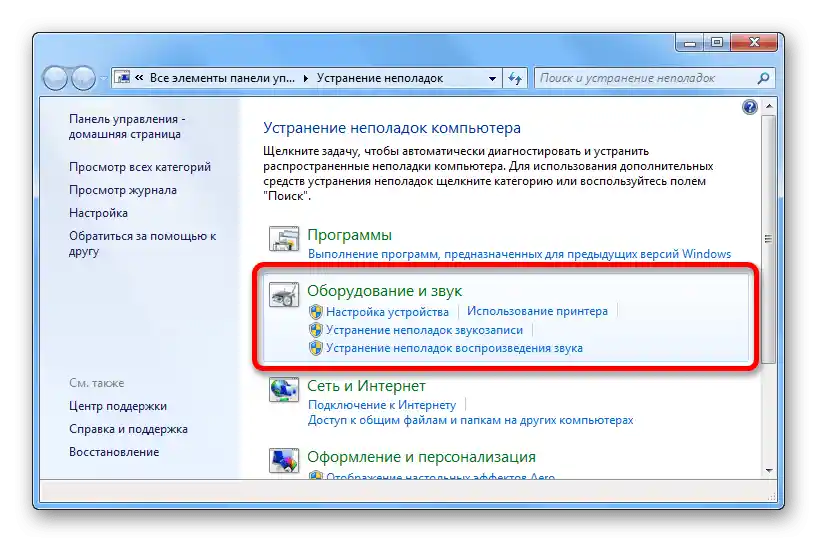
Uwaga! W Windows 8 instrukcja jest podobna do dziesiątej wersji systemu operacyjnego, jeśli wykonujesz wszystkie czynności przez "Panel sterowania".
Sposób 3: Aktualizacja sterowników
Problemy z sterownikami urządzeń są przyczyną zarówno drobnych, jak i poważnych usterek. W przypadku zawieszania się myszki komputerowej należy przeprowadzić aktualizację lub reinstalację oprogramowania sprzętowego. Wszystkie te procesy można wykonać za pomocą aplikacji zewnętrznych lub za pomocą wbudowanych narzędzi systemu operacyjnego. Szczegóły są omówione w artykule tematycznym na naszej stronie.
Więcej informacji: Jak zaktualizować sterowniki na komputerze z Windows
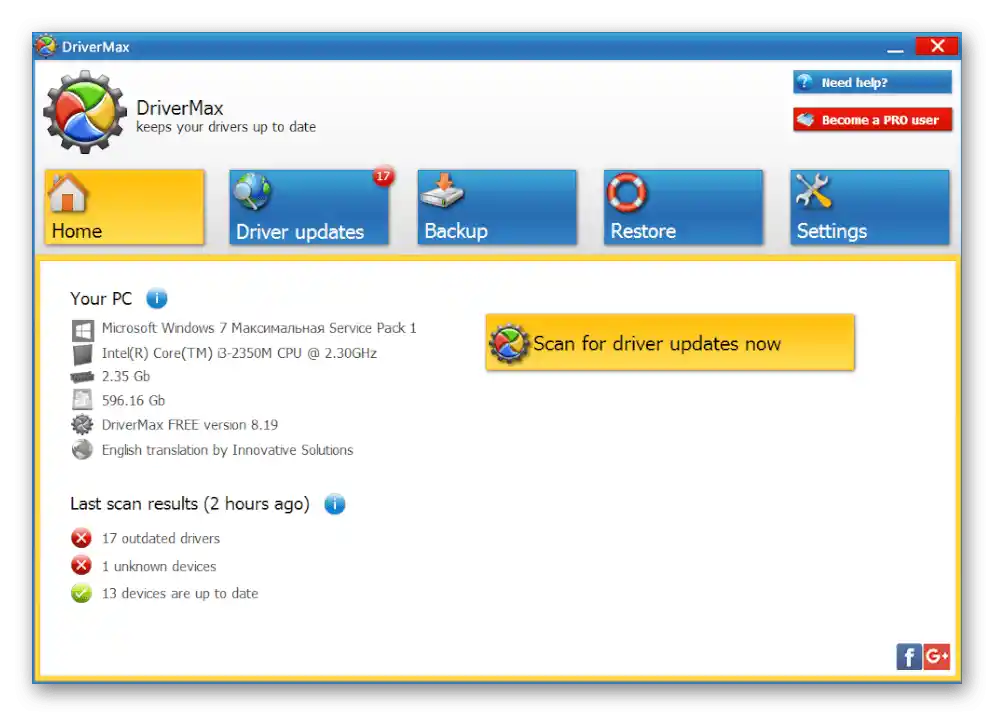
Jeśli problemy wystąpiły z popularnymi myszkami firmy A4Tech serii X i V, można skorzystać z bardziej szczegółowych instrukcji dotyczących aktualizacji ich oprogramowania.
Więcej informacji: Jak zainstalować sterowniki dla myszki A4Tech X7 / Bloody V7 / Bloody V8
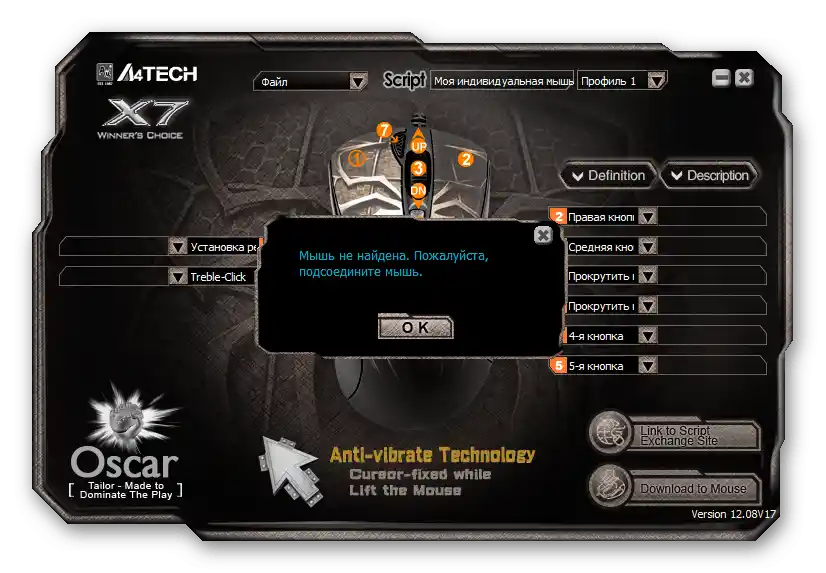
Sposób 4: Ustawienia zasilania kontrolerów USB
System operacyjny za pomocą sterowników może zarządzać zasilaniem portów USB komputera. Jeśli ustawienia Windows są nieprawidłowe lub wystąpił błąd, urządzenia peryferyjne mogą być wyłączone lub działać nieprawidłowo. Należy sprawdzić ustawienia w "Menadżerze urządzeń":
- Naciśnij kombinację klawiszy Win + R, aby otworzyć okno do wprowadzania poleceń.Wpisz devmgmt.msc i naciśnij Enter.
- Rozwiń z listy gałąź "Kontrolery USB" i wywołaj menu kontekstowe obiektu "Główny koncentrator USB". Wybierz opcję "Właściwości".
- Przejdź do zakładki "Zarządzanie zasilaniem" i odznacz opcję "Zezwól na wyłączenie tego urządzenia w celu oszczędzania energii". Potwierdź zmianę, klikając przycisk "OK".
- Powtórz te same czynności dla wszystkich pozostałych "Głównych koncentratorów USB".

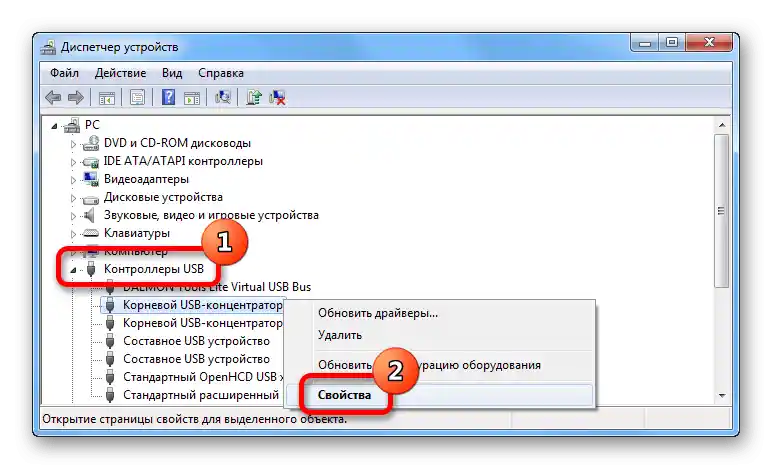
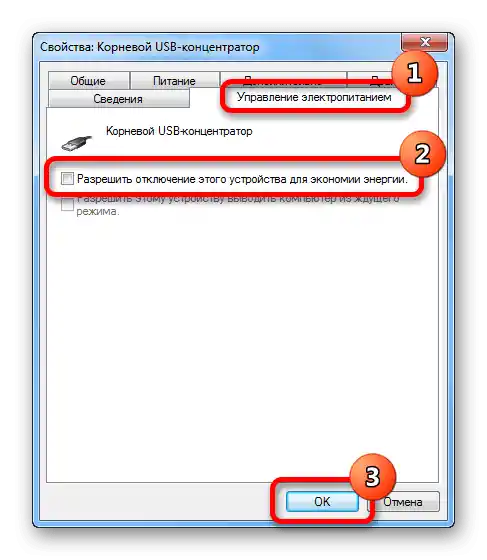
Uwaga! Przedstawiona instrukcja dotyczy systemu Windows 7, ale jest stosowana we wszystkich innych wersjach systemu operacyjnego.
Sposób 5: Usuwanie wirusów
Wirusy są częstą przyczyną awarii komponentów systemu operacyjnego, w tym myszy. Należy okresowo sprawdzać komputer pod kątem ich obecności i w razie potrzeby przeprowadzać czyszczenie. Najlepiej do tych celów używać oprogramowania firm trzecich, które ma ulepszone algorytmy wykrywania złośliwego oprogramowania w porównaniu do wbudowanego programu antywirusowego. Na naszej stronie znajduje się już artykuł, w którym szczegółowo omówiono działanie czterech popularnych aplikacji.
Więcej: Sprawdzanie komputera pod kątem wirusów
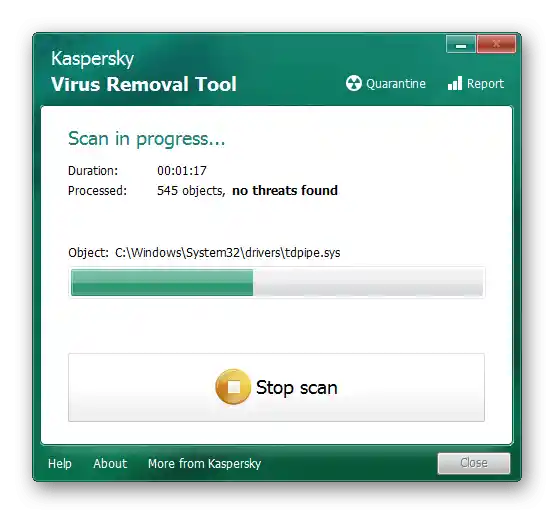
Sposób 6: Przywracanie ustawień fabrycznych
Problemy z zawieszaniem się myszy komputerowej mogą być spowodowane poważnymi uszkodzeniami systemu operacyjnego w wyniku nieostrożnych działań użytkownika.W takich przypadkach zaleca się przywrócenie ustawień fabrycznych, co pozwoli na powrót systemu Windows do pierwotnej konfiguracji, w której nie było problemów z urządzeniami peryferyjnymi.
Uwaga! Przywrócenie ustawień fabrycznych należy przeprowadzić tylko wtedy, gdy wszystkie pozostałe metody usuwania usterek opisane w artykule nie przyniosły oczekiwanych rezultatów.
Na stronie znajduje się seria artykułów poświęconych przywracaniu pierwotnych ustawień wszystkich wersji systemu operacyjnego Microsoft.
Szczegóły: Jak przywrócić ustawienia fabryczne Windows 10 / 8 / 7 / XP
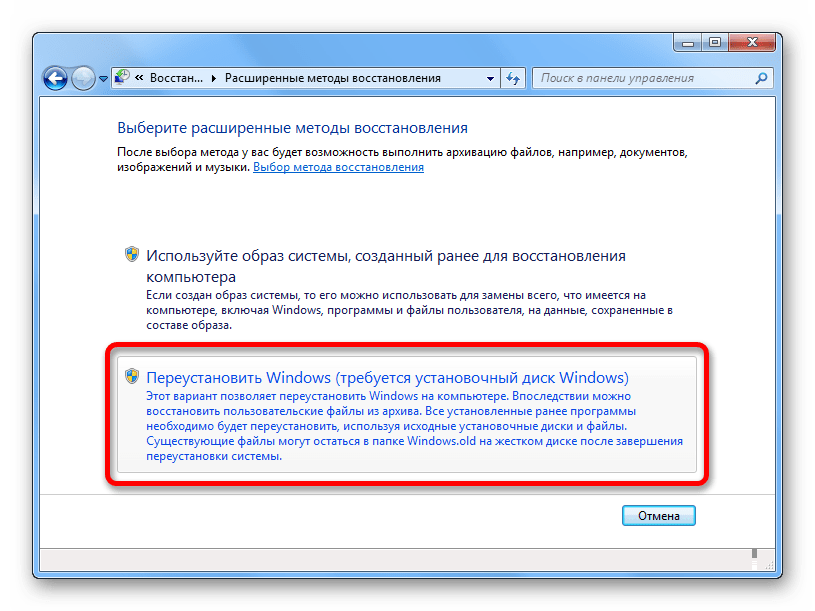
Opcja 2: Rozwiązywanie problemów sprzętowych
Poprawne działanie myszy komputerowej bezpośrednio zależy od stanu komponentów tego urządzenia. Czujnik może błędnie odczytywać i przekazywać informacje z powodu słabego kontaktu elementów sterujących, zanieczyszczenia soczewki, braku stabilnego zasilania lub zakłóceń radiowych podczas korzystania z bezprzewodowego sprzętu.
Sposób 1: Czyszczenie soczewki, wymiana podkładki i elementu zasilania
Jeśli zawieszenia kursora są krótkotrwałe, może to być spowodowane kilkoma czynnikami. Najpierw należy zwrócić uwagę na podkładkę, ponieważ powierzchnia, po której porusza się urządzenie, odgrywa kluczową rolę w poprawności odczytu informacji. Następnie należy sprawdzić soczewkę na dolnej stronie myszy. Jeśli jest zanieczyszczona lub przesunięta, laser będzie się załamywał nieprawidłowo, co spowoduje błędy. W przypadku sprzętu bezprzewodowego warto spróbować wymienić akumulator lub baterię — przy niskim poziomie naładowania elementu zasilania mogą występować niestabilności w działaniu urządzenia.
Wszystkie wymienione metody usuwania usterek są dokładniej opisane w odpowiednim artykule na naszej stronie. Zaleca się zapoznanie z treścią.
Szczegóły: Co zrobić, jeśli mysz źle reaguje na ruch po stole

Sposób 2: Usuwanie zakłóceń radiowych podczas korzystania z bezprzewodowej myszy
Jeśli mysz komputerowa działa przez Bluetooth, istnieje duże prawdopodobieństwo, że na poprawność wyświetlania kursora wpływają zakłócenia generowane przez inne urządzenia elektryczne.Poniżej znajdują się zalecenia, jak można uniknąć tych problemów:
- Umieść moduł Bluetooth bliżej urządzenia. Jeśli adapter jest włożony w port na tylnej ściance obudowy, należy przenieść go na przednią. W przypadku braku odpowiednich złączy pomoże przedłużacz USB.
- Usuń sprzęt elektryczny z dala od miejsca pracy. Każde urządzenie emituje fale magnetyczne, które rezonują z częstotliwościami, na których działa mysz komputerowa. Im mniej źródeł promieniowania, tym mniejsze ich wpływ na urządzenie bezprzewodowe.
- Zmień roboczą częstotliwość routera. W niektórych przypadkach przyczyną zakłóceń może być sieć bezprzewodowa. W nowoczesnych routerach istnieje możliwość zmiany kanału transmisji, co pozwoli pozbyć się zawieszania myszy. Temat ten został omówiony w artykule na naszej stronie, w którym szczegółowo opisano działania mające na celu osiągnięcie zamierzonego celu.
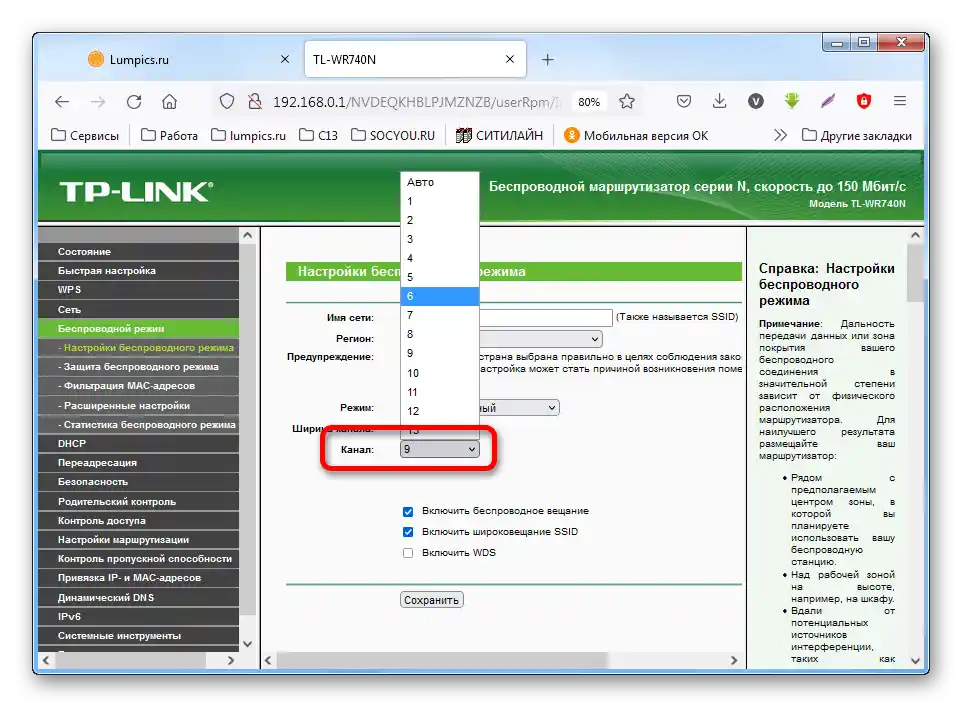
Sposób 3: Sprawdzenie kabla i portu USB pod kątem uszkodzeń
Zawieszanie się myszy komputerowej może być spowodowane przerwaniem kabla lub słabym osadzeniem urządzenia w porcie USB. Często można to wykryć podczas wizualnej inspekcji.
W przypadku uszkodzenia kabla należy obciąć uszkodzoną część, oczyścić i przylutować wszystkie przewody, a następnie je połączyć. Należy pamiętać o izolacji — odsłonięte części należy zabezpieczyć taśmą izolacyjną lub termokurczliwą o odpowiedniej średnicy.
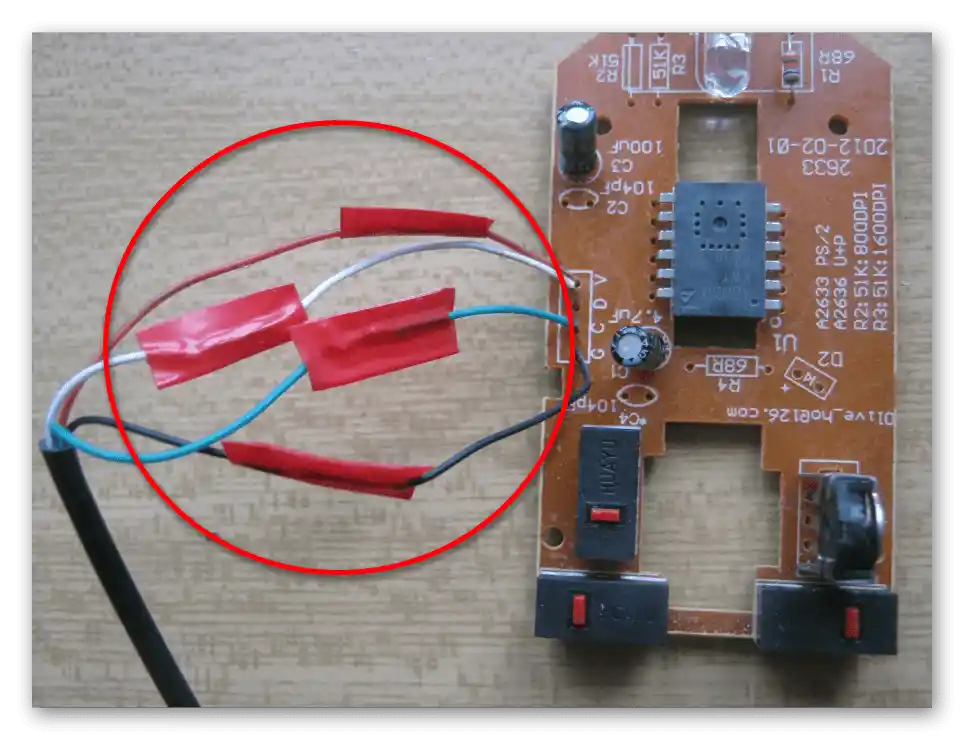
W przypadku słabego osadzenia w porcie komputera należy przenieść mysz do innego złącza lub spróbować samodzielnie naprawić zaciski. W tym celu należy za pomocą narzędzi pomocniczych wcisnąć zaciski do wnętrza portu, aby wywierały nacisk na włożony kabel USB.
